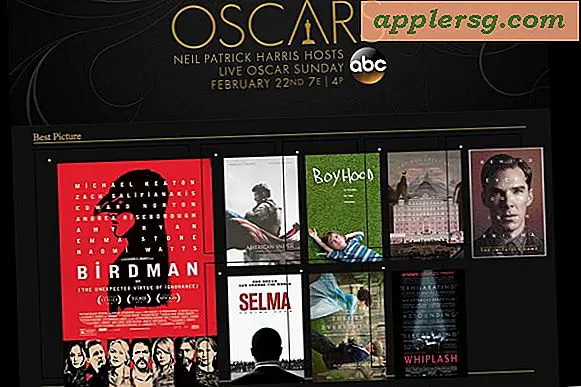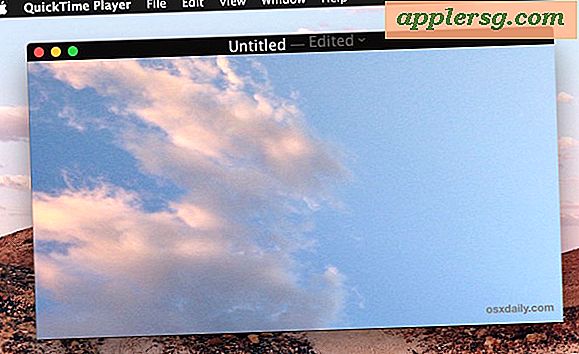Så här sammanfattar du långa dokument och sidor i Mac OS

Om du någonsin stött på ett långt dokument eller en webbsida som du vill ha, men inte tid att läsa eller skanna igenom, kan du använda den utmärkta Summarize-tjänsten i Mac OS X för att sammanfatta texten för dig.
Sammanfattningen är också justerbar, vilket innebär att du kan välja hur tätt eller lätt du vill att sammanfattningen ska vara. Du kan välja punkter eller meningar, och justera längden på sammanfattningen, som kan variera från en enkel kontur som är kondenserad från dokumentet, till nästan klipppennor som en version av texten i fråga eller något däremellan.
Sammanfattningen måste vara aktiverad på de flesta Mac-datorer innan den kan användas, och då handlar det bara om att lära sig hur man använder sammanfattningsfunktionen för att ge en sammanfattad översikt över dokumentet, webbsidan eller valfri text. Vi visar dig hur du aktiverar den här hjälpsamma funktionen och hur du använder den.
Aktivera summera i Mac OS
Innan något annat måste du aktivera Summarize-tjänsten. Detta finns i nästan alla svagt moderna versioner av MacOS och Mac OS X:
- Öppna "Systeminställningar" från Apple-menyn och gå till "Tangentbord"
- Välj fliken "Genvägar" och besök "Tjänster"
- Bläddra tills du hittar "Sammanfattning" och aktivera kryssrutan bredvid den
- Stäng System Preferences

Använda summera på Mac för att granska text
Nu när Sammanfattning är aktiverad kan du använda den med valfri text, oavsett om det är en webbsida, ett långt ord, text eller siddokument eller bara om något annat:
- Välj den text du vill sammanfatta, om du vill sammanfatta ett helt dokument eller en webbsida, välj all text (Command + A för Select All fungerar bra för detta ändamål)
- Högerklicka på den markerade texten och gå till menyn "Tjänster"
- Välj "Sammanfoga" för att få upp Summarize Service-funktionen
- Justera skärmbilden "Sammandragsstorlek" som önskat, samt välja meningar eller stycken


Som du får se ändras sammanfattningen direkt när du justerar inställningarna. När du är nöjd med sammanfattningen kan du kopiera den, eller spara den, eller kassera den.
Det här är användbart för så många användningsområden, oavsett om du bara vill få en snabb beskrivning av ett dokument, få det allmänna innehållet i något utan att läsa allt och så mycket mer. Till exempel hade jag en kollega för några år sedan som skulle använda Summarize med ett ordräknat för att förkorta essäer och långa e-postmeddelanden efter att de skrevs och de svor vid kombinationen, inte en dålig idé!
Liksom alla andra objekt i menyn Kontextuella tjänster kan den vara inaktiverad eller borttagen bara genom att gå tillbaka till Servicesystem-preferensområdet och avmarkera rutan.
Tack vare LifeHacker för att påpeka den här användbara men långglömda funktionen i Mac OS X.